어떻게 하드 드라이브 속도를 증가&윈도우 성능을 향상 11/10
하드 디스크 또는 하드 디스크 드라이브는 시간이 될 이동하는 경향이있다. 디스크 공간 부족,오래된 하드 드라이브,불량 섹터,백그라운드에서 실행되는 너무 많은 응용 프로그램,우리는 믿을 수 있습니다. 이 게시물에서,우리는 당신이 하드 드라이브 속도를 높일 수있는 방법에 대해 이야기합니다&윈도우 11/10 성능. 그러나 우리가 앞서 가기 전에,이 가이드가 적용되는지 이해합시다.

이 이유는 데이터 저장 방식 때문입니다. 하드 디스크 드라이브와 달리 움직이는 부품이 없습니다. 대신,데이터는 낸드 플래시의 풀에 저장됩니다. 읽기 및 쓰기 속도가 뛰어난 주된 이유입니다. 그것은 우리가 램에 얻을 속도와 일치하지 않습니다,하지만 하드 디스크 드라이브보다 더 많은입니다. 모든 데이터는 비어있는 블록을 찾아 씁니다. 삭제 한 다음 쓰는 것보다 쉽습니다.
그래서 공간이 부족할 때 속도가 느려집니다. 컨트롤러는 삭제하도록 표시된 공간을 파악하고 파일을 다른 블록으로 이동 한 다음 다시 다시 작성하기 위해 열심히 노력해야합니다. 당신이 최적화 도구를 실행하는 경우,당신은 단지 디스크 수명을 낮추는 끝날 것입니다.
우리는 많은 가이드 최적화를 위해 작성된 것을 보았습니다. 최적화 도구의 대부분은 하드 디스크 드라이브에 대한 구축,그리고 그들이에 적용해야하는 곳이다.
읽기:윈도우에서 조각 모음을 사용하지 않도록 설정하는 방법.
하드 드라이브 속도 증가&성능 향상
여기서 말하는 저장 장치는 하드 디스크 드라이브이며 움직이는 부분이 있습니다. 하드 디스크 최적화를 필요로하는 이유는 몇 시간 후,데이터가 흩어져 있다는 것이다. 많은 거리가 있지만 동일한 파일입니다. 독자 또는 머리는 열심히 일해야 할 것이다. 이것이 최적화 도구가 달성하는 데 도움이되는 것입니다. 데이터가 재배열되어 데이터를 더 빨리 검색 할 수 있습니다. 다음은 따라야 할 방법 목록입니다:
- 드라이브 조각 모음 및 최적화
- 쓰기 캐싱 사용
- 페이지 파일 최적화
- 백그라운드 서비스,앱 및 저장 공간 최적화
이 직후,드라이브를 최적화하기 위해 비활성화해서는 안되는 기능에 대해 이야기했습니다.

1] 드라이브 조각 모음 및 최적화
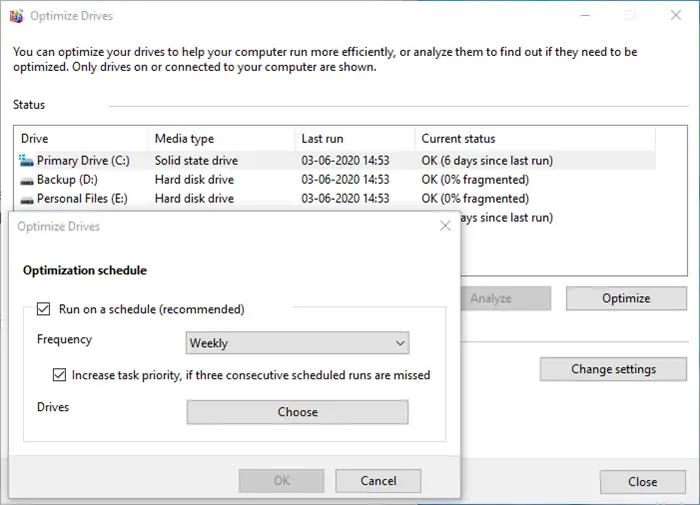
윈도우에는 디스크 조각 모음 도구가 있습니다. 그것은,즉,읽기 헤드의 적은 움직임을 신속하게 인출 할 수있는 방식으로 파일을 재 배열하여 성능을 향상시킵니다. 이 도구는 수년에 걸쳐 향상되었습니다,당신은 또한 프로세스를 예약 할 수 있습니다. 당신은 윈도우에있는 모든 것을 떠나 선택할 수 있습니다,또는 당신은 일정이있는 경우,당신은 주말을 설정할 수 있지만,컴퓨터를 계속 켜져 있는지 확인 할 수 있지만.
2]쓰기 캐싱 활성화
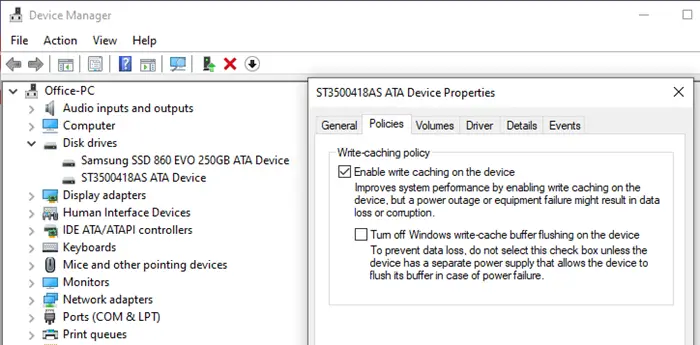
쓰기 캐싱을 활성화하면 그 사이에 캐시를 사용하여 하드 드라이브에서 로드를 제거합니다. 따라서 파일을 저장할 때 데이터를 포함한 모든 정보를 임시 위치에 씁니다. 캐시에 쓰는 것이 하드 디스크에 저장하는 것보다 빠르기 때문에 성능이 향상됩니다. 이미지 및 비디오와 같은 대용량 파일을 편집 할 때 유용합니다.
3]페이지 파일 최적화
페이지 파일이 오랫동안 잘못 이해되어 왔습니다. 램이 가득 차있을 때 임시 공간으로 윈도우 사용자는 그것을 개최합니다. 당신은 램이 부족하지 않을 수 있지만,저렴한 가격 덕분에,대부분은 우리가 필요로하지만,페이지 파일을 제거보다 더 있습니다.시스템은 차이를 만들지 않을 것입니다. 실제로,가지고 있는 것이 낫다,전혀 없는 보다는.
그래서 당신은 메모리를 많이하고,당신은 마지막으로 메모리,페이지 파일을 실행하는 경우.시스템이 편리 할 것입니다. 윈도우는이 다시 데이터를 넣어 메모리를 확보하고,좀 더 끝낼 것입니다.
읽기:윈도우 11 성능을 개선하는 방법.
4]백그라운드 서비스,앱 및 저장 공간 최적화
하드 디스크 성능뿐만 아니라 컴퓨터의 성능도 향상시키는 일반적인 팁입니다. 당신은 너무 많은 응용 프로그램이있는 경우,백그라운드 서비스,그들은 하드 드라이브 구매를 유지하므로,그것은 영향을 미칠 것입니다,당신은 예상대로 작동하지 못할 수 있습니다. 또한 저장 공간이 부족한 경우 하드 디스크가 파일을 재정렬하는 데 어려움을 겪고 파일을 저장할 공간을 주장하므로 영향을 줄 수 있습니다.
기준은 불필요하고 리소스를 소비하는 모든 것을 제거해야한다는 것입니다.
즉,당신이 원하는 모든 윈도우 10 의 전반적인 성능을 개선하는 것입니다 경우,가장 좋은 방법은 하이브리드 모델로 전환하는 것입니다 말했다.하드 디스크에 다른 모든 것을 보관하십시오. 당신은 하드 디스크에 대한 최적화를 수행하도록 선택할 수 있습니다,그리고 윈도우에서 나머지를 떠나
읽기:불량 섹터
당신은 하드 디스크 드라이브를 최적화하기 위해하지 말아야 할 일
게시물의 많은 모두 윈도우 기능을 비활성화에 대해 이야기 하드 디스크와 디스크 디스크. 윈도우는 먼 길을왔다,그래서 하드웨어를 가지고있다. 10 년 넘게 반복되고 있는 동일한 최적화 집합은 작동하지 않습니다. 이 기능을 사용하면 데이터 쓰기 요청이 디스크에 기록될 때까지 기다리지 않고 응용 프로그램을 더 빠르게 실행할 수 있습니다.
게시물이 쉽게 따라갈 수 있었고 하드 드라이브 속도와 성능을 향상시킬 수 있기를 바랍니다. 이 속도를 최적화에 올 때 또한,게시물은 신화를 많이 나누기. 권장 사항에 따라 서비스를 사용하지 않도록 설정하지 마십시오,그것은 윈도우 솔루션으로 제공하는 것을 이해하는 것이 가장 좋습니다.
읽기:윈도우 읽기 또는 쓰기 속도가 느린 수정.




